
Apabila menggunakan sistem pengendalian Windows 10, anda mungkin mendapati bahawa anda perlu menetapkan latar belakang desktop secara manual setiap kali anda menghidupkan komputer, yang menyusahkan dan membuang masa. Jangan risau, editor PHP Apple telah membawakan anda penyelesaian! Dalam artikel ini, kami akan memperkenalkan anda secara terperinci cara menetapkan latar belakang desktop lalai, supaya desktop anda akan memaparkan imej latar belakang kegemaran anda secara automatik setiap kali anda menghidupkan komputer, menjadikan pengalaman anda lebih mudah dan diperibadikan. Mari lihat!
1 Mula-mula hidupkan kuasa komputer, kemudian sentuh butang kanan tetikus dengan tangan kanan anda, dan pilih tab "Peribadi" dalam menu pilihan timbul.
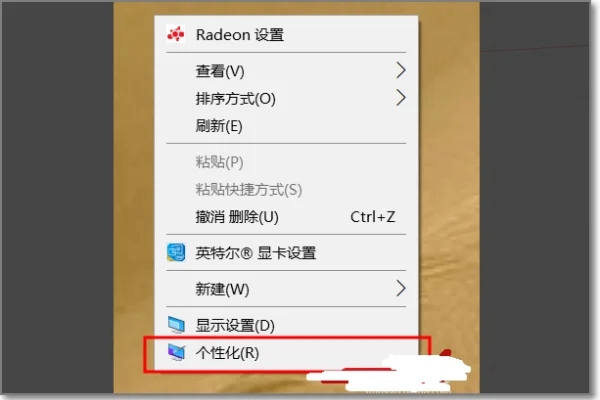
2 Kemudian klik butang "Pemperibadian" yang muncul di bahagian bawah skrin, dan anda boleh memasuki panel tetapan tema.
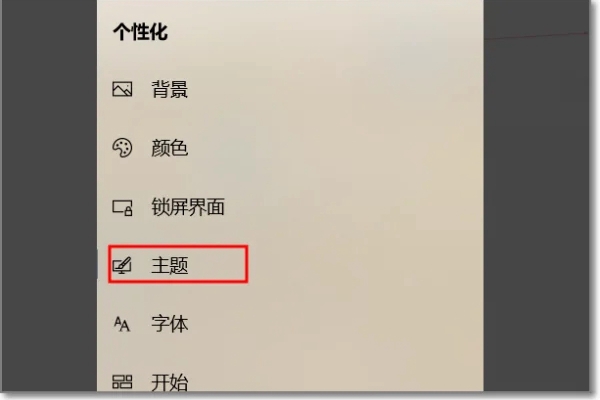
3 Sila cari butang bernama "Tetapan Ikon Desktop" di lajur kanan, klik perlahan dan anda boleh melompat ke hujung hadapan halaman tetapan dengan lancar.
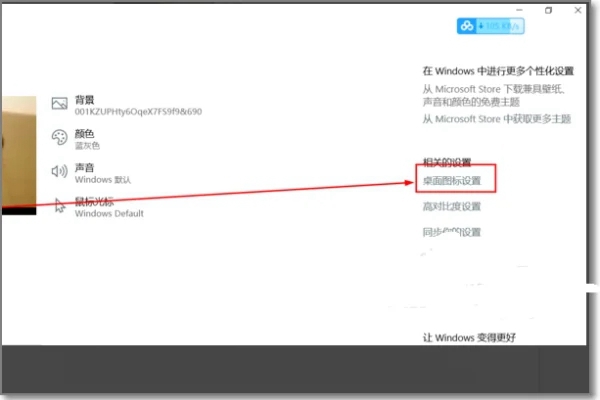
4 Dalam tetingkap timbul, anda perlu menyemak item "Komputer", dan kemudian ketik pilihan Pulihkan Lalai di sebelahnya, supaya anda boleh memulihkan ikon desktop dan imej latar belakang lalai dengan mudah.
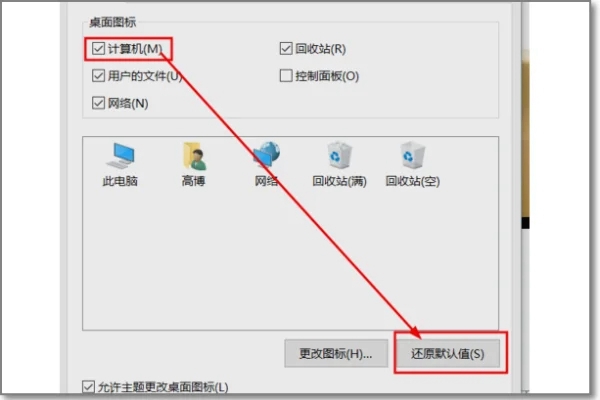
Atas ialah kandungan terperinci Bagaimana untuk menetapkan desktop lalai dalam win10. Untuk maklumat lanjut, sila ikut artikel berkaitan lain di laman web China PHP!
 suis bluetooth win10 tiada
suis bluetooth win10 tiada
 Mengapakah semua ikon di penjuru kanan sebelah bawah win10 muncul?
Mengapakah semua ikon di penjuru kanan sebelah bawah win10 muncul?
 Perbezaan antara tidur win10 dan hibernasi
Perbezaan antara tidur win10 dan hibernasi
 Win10 menjeda kemas kini
Win10 menjeda kemas kini
 Perkara yang perlu dilakukan jika suis Bluetooth tiada dalam Windows 10
Perkara yang perlu dilakukan jika suis Bluetooth tiada dalam Windows 10
 win10 menyambung ke pencetak kongsi
win10 menyambung ke pencetak kongsi
 Bersihkan sampah dalam win10
Bersihkan sampah dalam win10
 Bagaimana untuk berkongsi pencetak dalam win10
Bagaimana untuk berkongsi pencetak dalam win10




